こちらの記事ではすでにWooCommerceをお使いの方のカゴ落ち対策をご紹介します。
WooCommerce Cart Abandonment Recoveryというプラグインを使用します。
WooCommerceのカートに入れたままの商品がある顧客に対してメールを送ることで売上を改善します。
カゴ落ちとは
カートに入れた商品を購入せず離脱すること
カゴ落ちとは、ECサイトでカートに商品を入れたものの、購入まで至らず離脱してしまうことをいいます。
なぜカゴ落ちの対策が必要?
商品をカートに入れても約七割は決済まで至らないといいます。
対策をすることで、逃してしまうかもしれない売り上げを改善することができます。
WooCommerce Cart Abandonment Recoveryとは
無料のプラグインです。すでにWooCommerceを導入している方でカゴ落ち対策したい方におすすめです。
無料ですので月々の支払いなどはありません。
すべてではないですが、設定をすることでカゴ落ちを減少させることができます。
下記にインストールから設定までの仕方をご紹介します。
WooCommerce Cart Abandonment Recoveryをインストール
「cart」で検索

こちらをインストールして有効化してください。
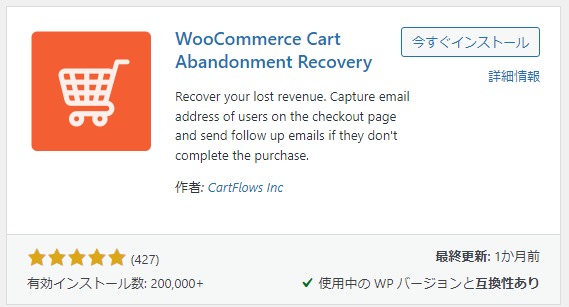
Cart Adbandonmentの設定方法
インストールが終わったらサイドバーのWooCommerceから「Cart Adbandonment」を選択してください。
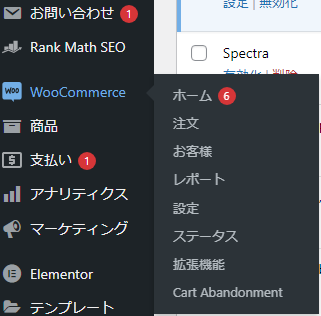
するとこのような画面になります
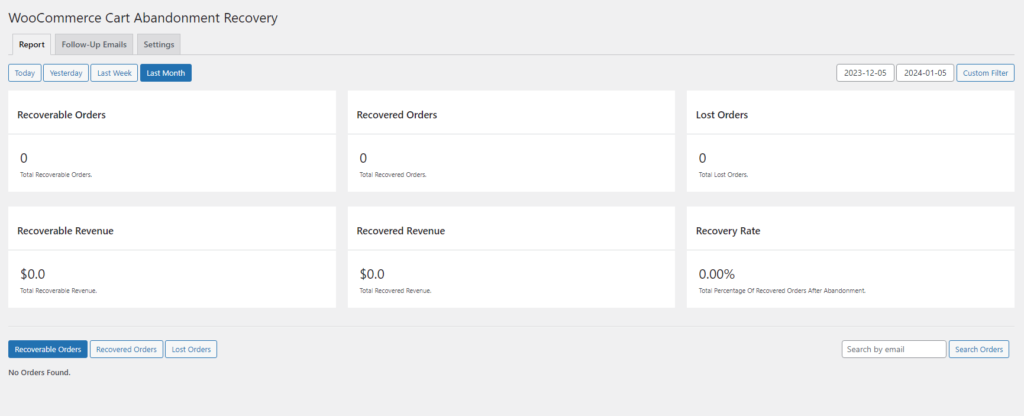
左上からご紹介します。
カゴ落ちしたすべての注文
カートに入れたままの商品が購入されなかった場合、自動で「商品がまだカゴに残っていますが購入されませんか?」というメールを送信します。そのあとに購入された数を表します。
失った注文
回収可能な収益
Recovered Ordersで送信されたメールによって購入された商品の利益。
リカバリーした割合
Settingsの設定
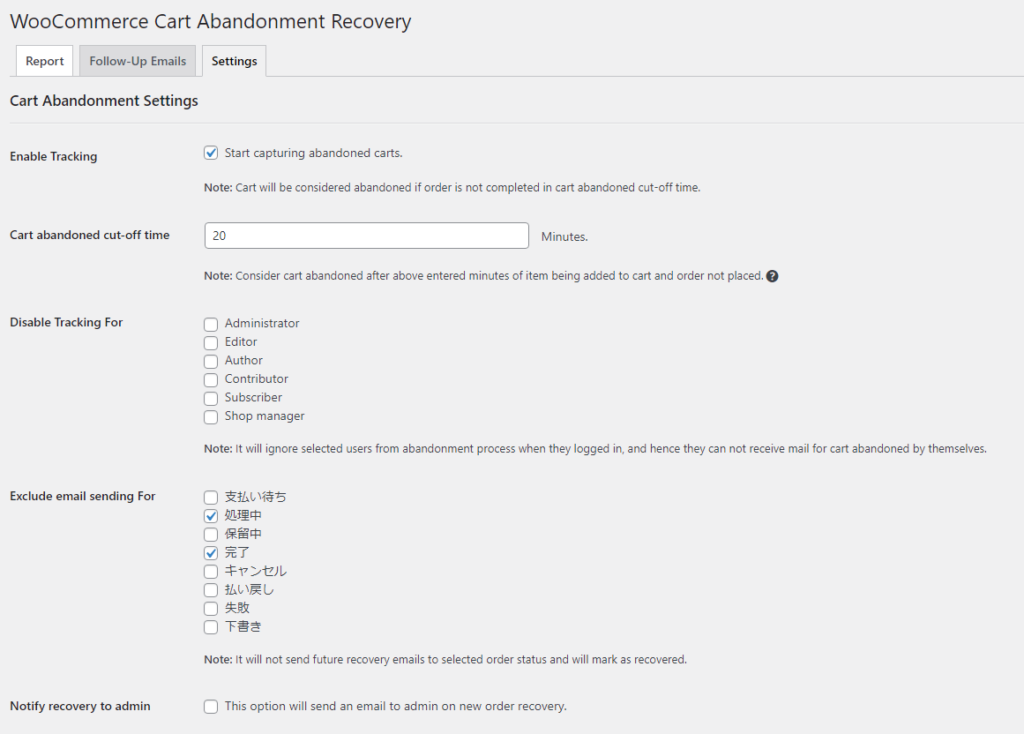
・Enable Trackingにチェックを入れる

トラッキングしないとカゴ落ちの判断ができないので必ずチェックを入れる
・どのタイミングをカゴ落ちとみなすのか?の設定 デフォルトは20分です。

お好みで変えてください。
・デフォルトでOK トラッキングを無効にする

・除外するメール設定
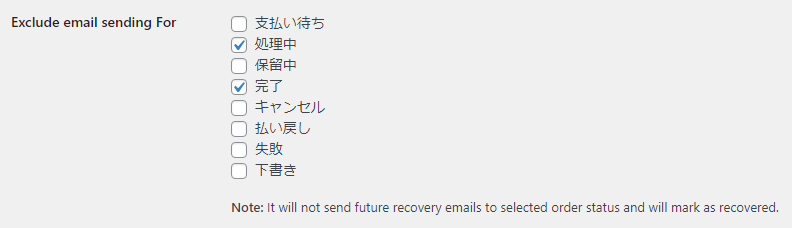
チェックを入れたところはメールを送らないようになる。
上記だと”支払い待ち(銀行の振込待ちなど)”はメールが送信される。
このままの設定でOK
・カゴ落ちが回復した時にメールをサイト登録者に送るかどうかの設定

カゴ落ちが回復した時にメールが欲しければチェックを入れる
・クーポンの設定
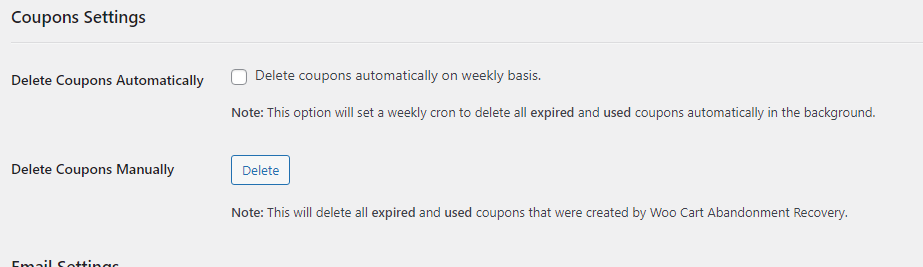
チェックを入れると自動で一週間で消える
英語でわかりにくいので、Google翻訳を使うとわかりやすいと思います。
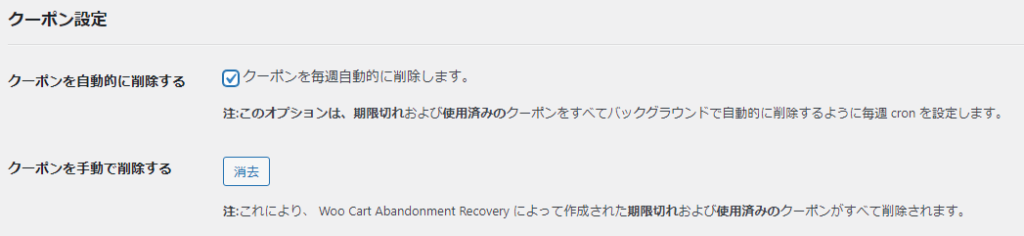
・メールの設定

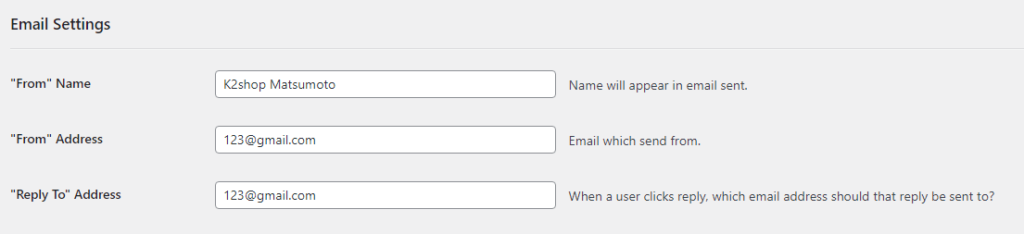
・カゴ落ちが回復した時のメール設定
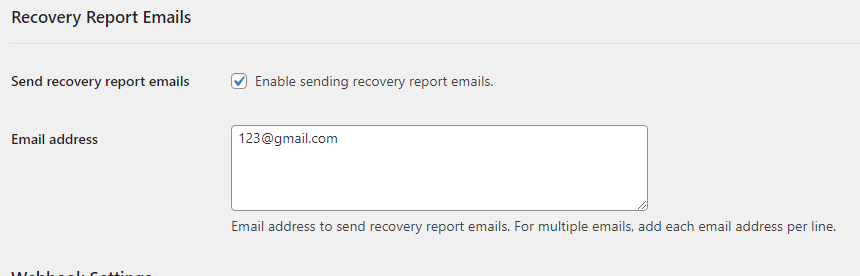
・あとはチェック無しでOK
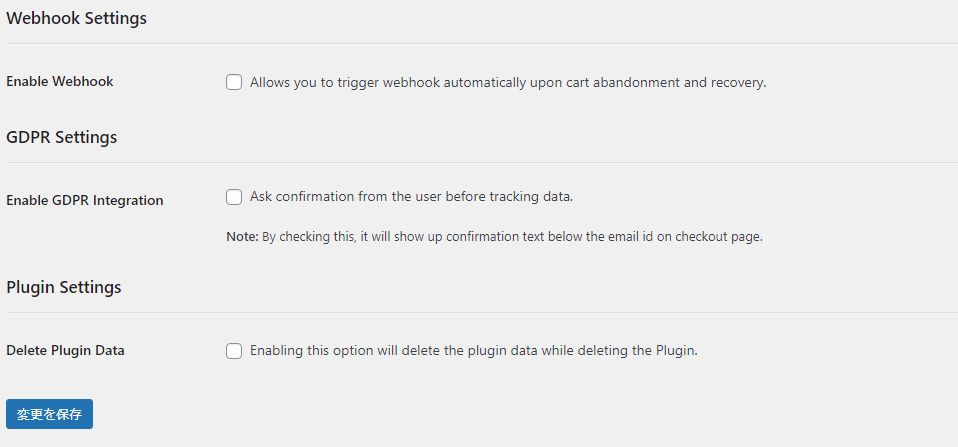
変更保存を忘れずに!
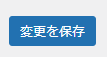
Follew-Up Emailsの設定
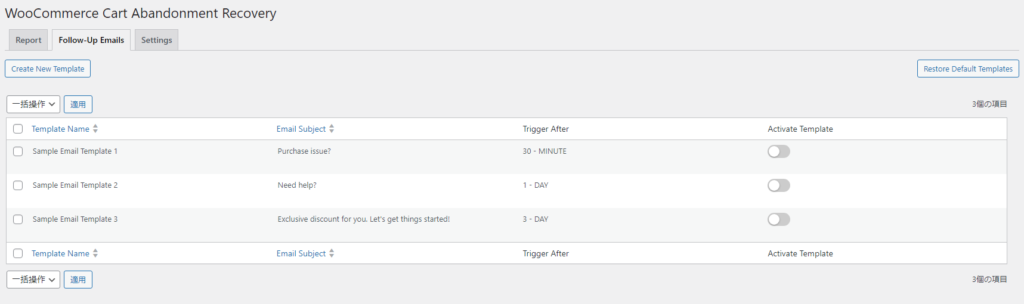
30分後の設定
・Editを押してください
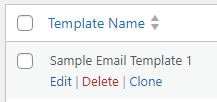
・このような画面になります
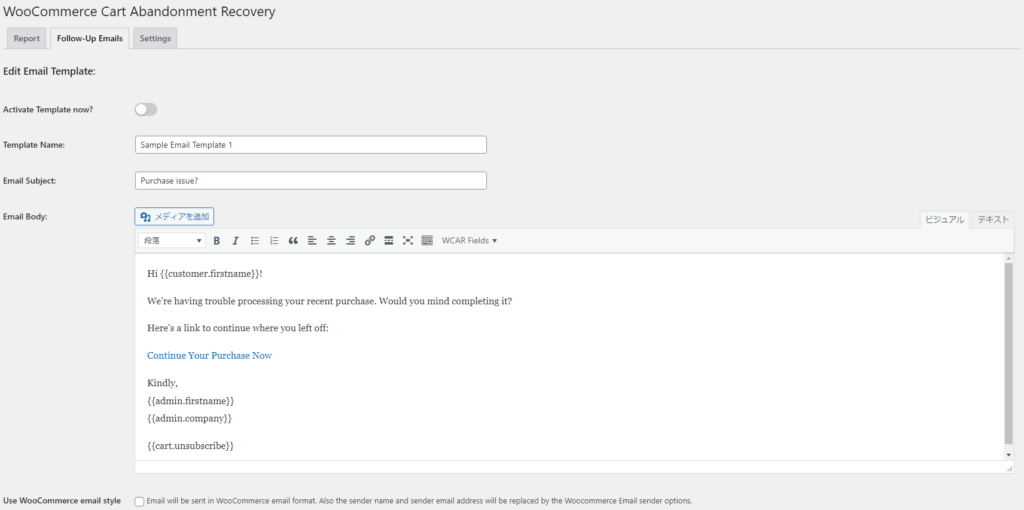
・必ずオンにしてください
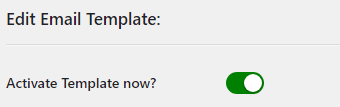
・ご自分(依頼者)にわかりやすい名前に変更

・メールの件名を変更

送信するメール本文を編集
WCAR Fieldsを使うとカゴ落ちしている人の名前などを入力できます。
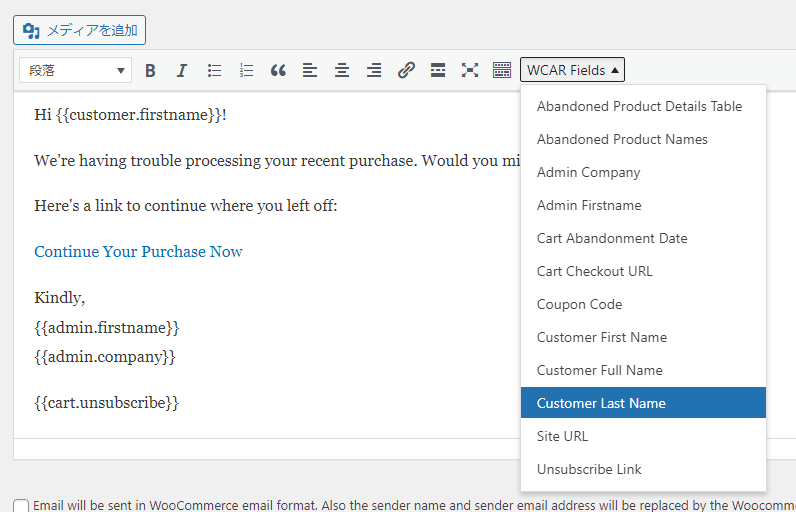
・例文
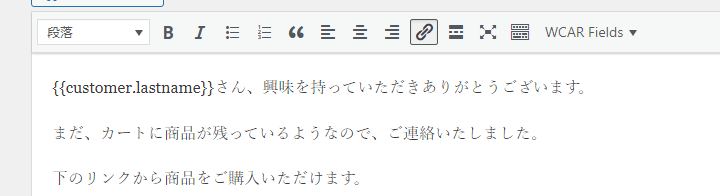
・ここはカートへのリンクになっていますので文言を変えます。
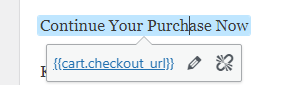
・文言を変える
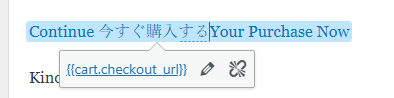
・もし消してしまったら

・WCAR Fieldsからコピーしておいて、文字にリンクを貼る

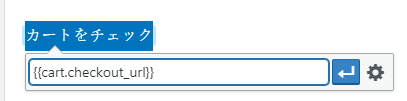

適用を忘れずに
・送信元の名前などを記入
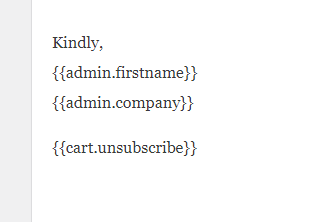
↓↓
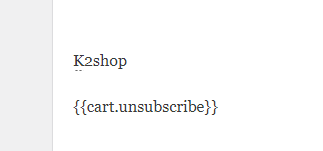
・購読を解除ボタンは残す

カゴ落ちのメールをもう送らないでほしい場合のボタンです。
クーポンの設定
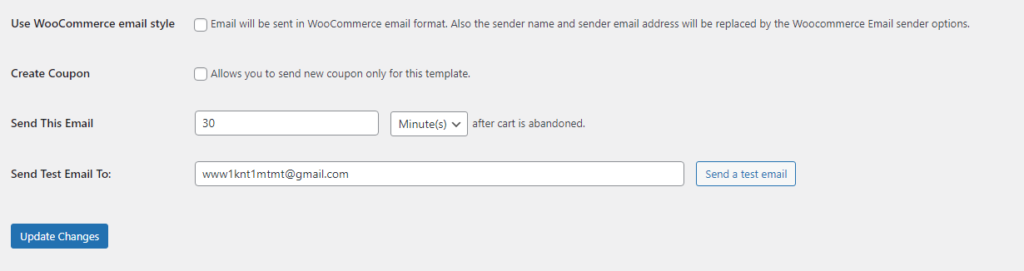
Create Couponにチェックを入れるとクーポンが設定できます。
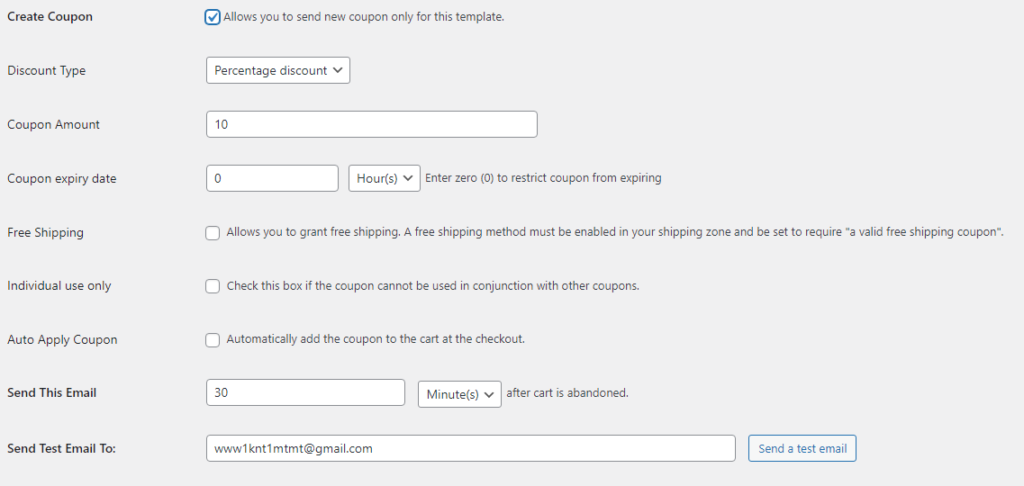
カゴ落ちメールにクーポンを付けることができます。
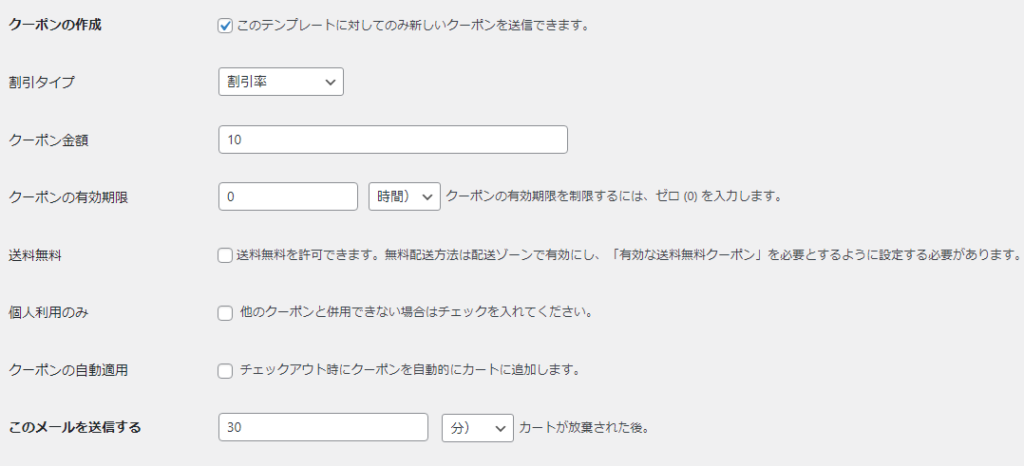
翻訳すればわかりやすくなります。
クーポンの有効期限を設定

0のままだと有効期限はないので、任意の有効期限にする。
有効期限がないと購入を後回しにされて忘れ去られてしまうかもしれません。
・日や時間で設定してください
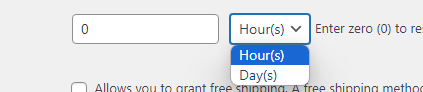
その他の設定
・送料無料

・他のクーポンと併用不可

・自動的にメールはクーポンを設置する

メールのカートへのリンクをチェックした段階で自動的にクーポンを発行。お客さんが自分でクーポンを入力しなくて良い。
もし自動でクーポンを適用させない場合
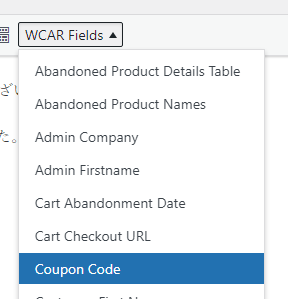
メールにクーポンコードを設置しておく

上記の場合はこちらのチェックをはずしておく

最後にこちらのボタン忘れずに
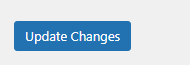
さらにActivate忘れずに
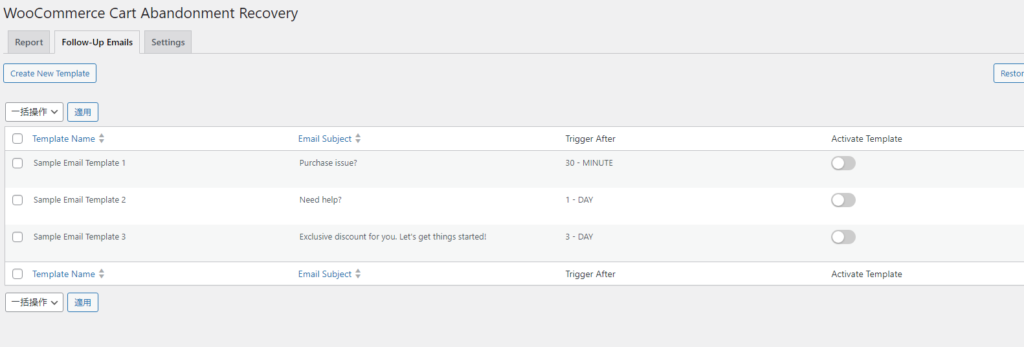
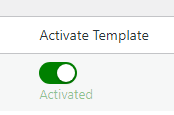
さらにメールを設置したい場合
同様に設定していきます。
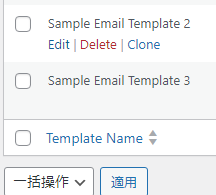
もちろん新しく一から作ってもよいですが。
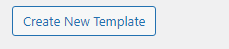
既存のフォーマットを使った方が楽だと思います。
面倒なら設定からメールの作成まで任せませんか?
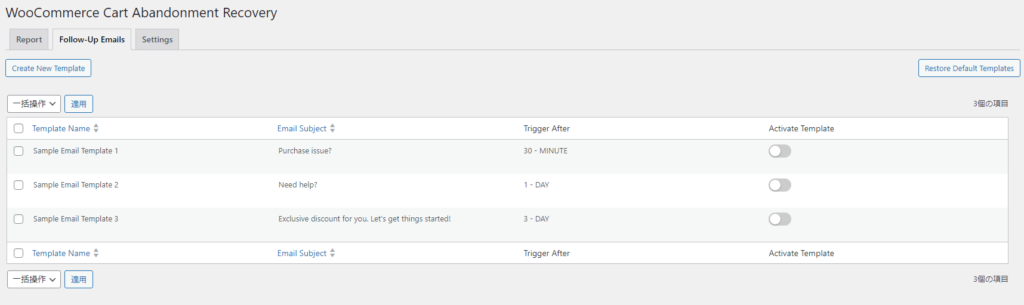
プラン1 メール3通プラス設定 3万円
プラン2 メール2通プラス設定 2万5千円
プラン3 メール1通プラス設定 2万円 1通でも十分です


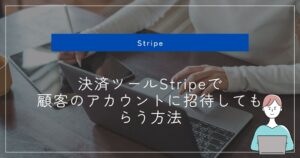






コメント